Come Accedere Più Velocemente Ai Dispositivi Con Il Widget eWeLink
Ci siamo passati tutti, uscendo di corsa dalla porta quando ci si accorge di aver dimenticato di spegnere il riscaldamento o l'aria condizionata. È una seccatura dover tirare fuori il telefono, aprire l'app e trovare il dispositivo giusto. Il widget eWeLink offre una semplice scorciatoia per controllare rapidamente i dispositivi con un solo tocco dalla schermata iniziale.
Che cos'è il widget eWeLink?
Il widget eWeLink è un semplice widget per la schermata iniziale che consente di accedere rapidamente ai dispositivi intelligenti. Basta un tocco per accendere o spegnere i dispositivi senza dover avviare l'applicazione completa.
Vediamo quindi come aggiungere alla schermata iniziale questi widget eWeLink che consentono di risparmiare tempo:
Come aggiungere
I passaggi per aggiungere i widget differiscono tra Android e iPhone.
Per Android
Per i dispositivi Android, il modo di aggiungere i widget potrebbe essere leggermente diverso. Ma nel complesso sono molto simili. Prendiamo ad esempio OPPO.
Fase 1: premere a lungo uno spazio vuoto nella schermata iniziale e toccare "Widget".
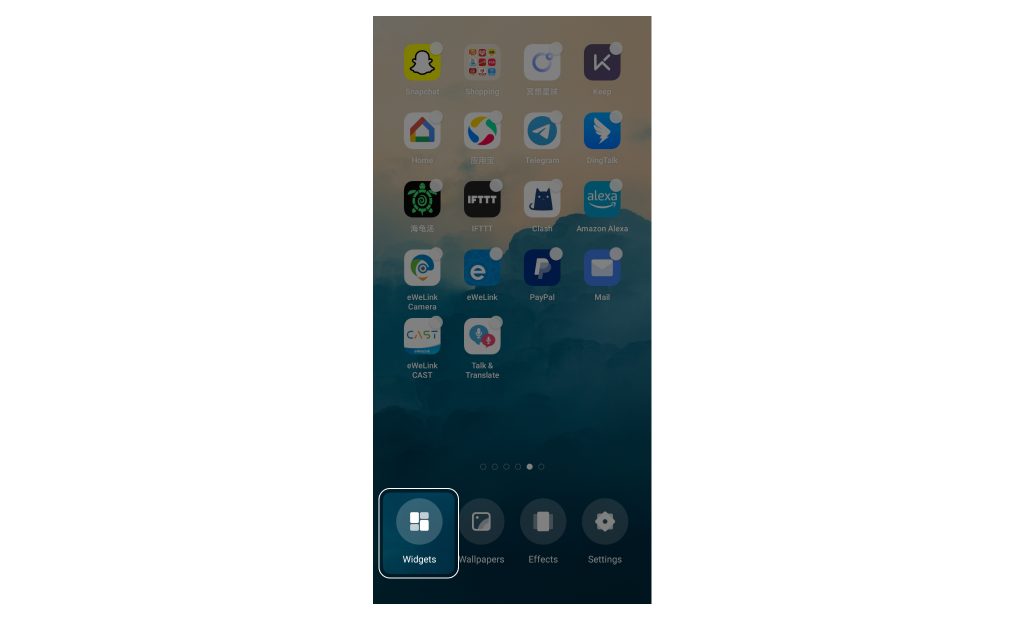
Fase 2: Selezionare "eWeLink 1x1" se si desidera visualizzare un solo dispositivo nella schermata iniziale, oppure selezionare "eWeLink 4x2" se si desidera aggiungere più dispositivi.
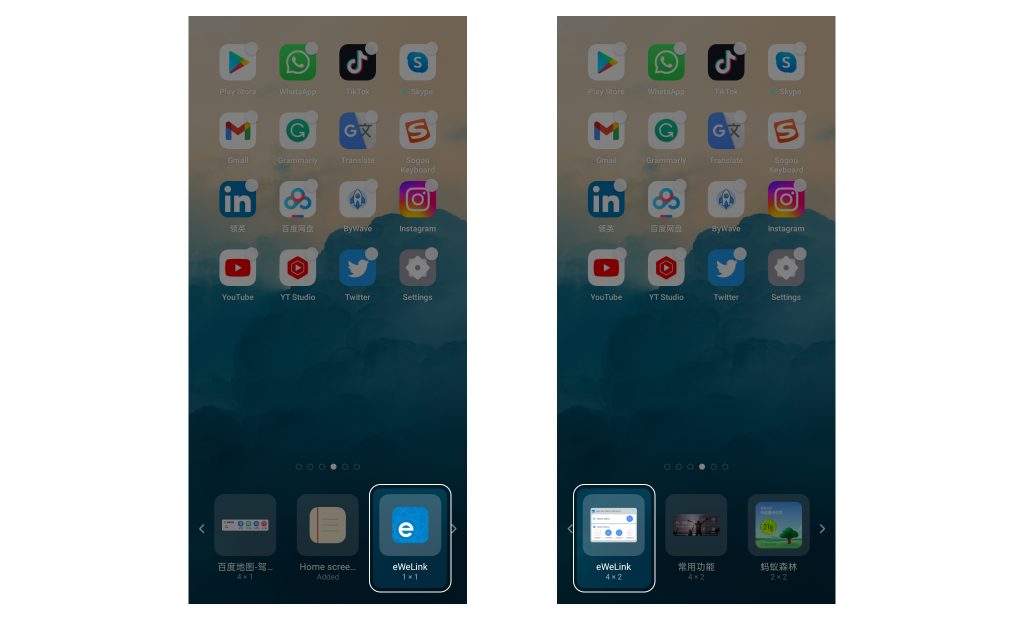
Fase 3: Verranno visualizzati i dispositivi supportati e sarà possibile selezionarne uno qualsiasi.
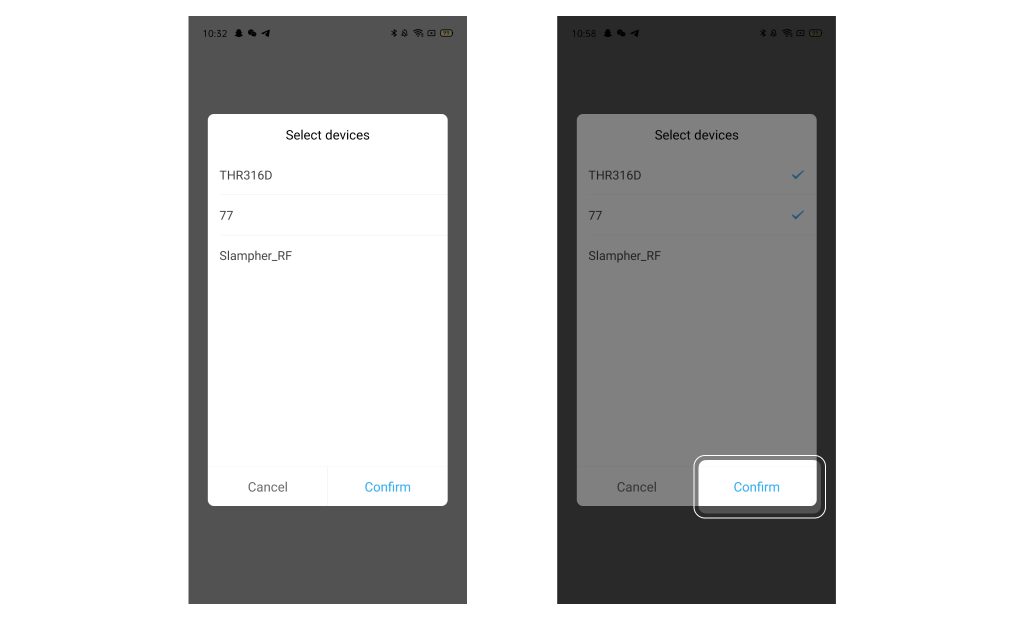
Fase 4: quando si conferma l'aggiunta dei dispositivi al Widget, i dispositivi vengono visualizzati nella schermata iniziale.
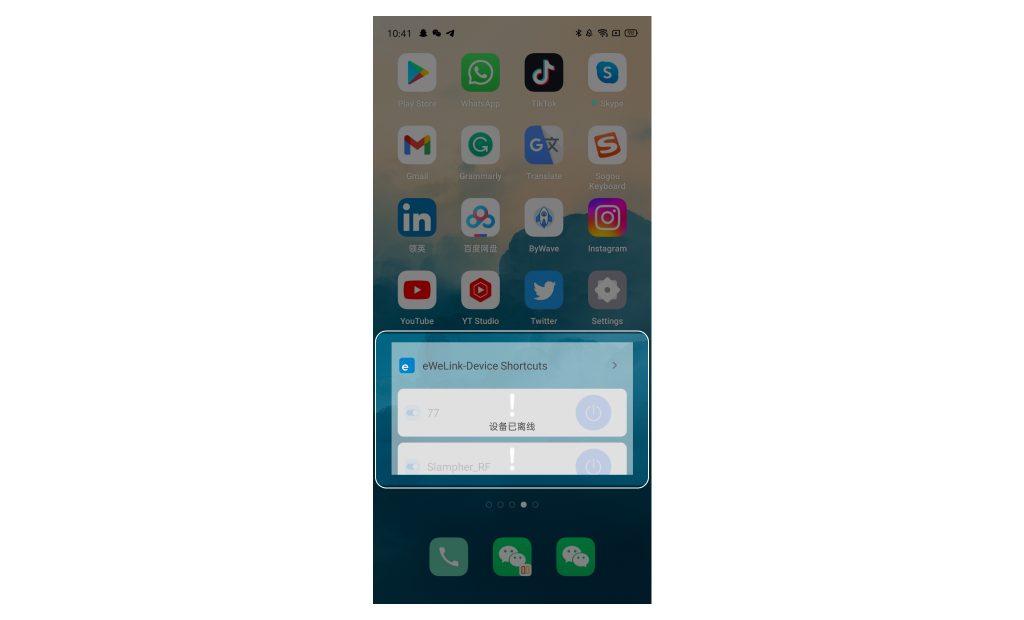
Per iOS
Fase 1: Avviare l' app eWeLink e spostarsi su Profilo > Widget.
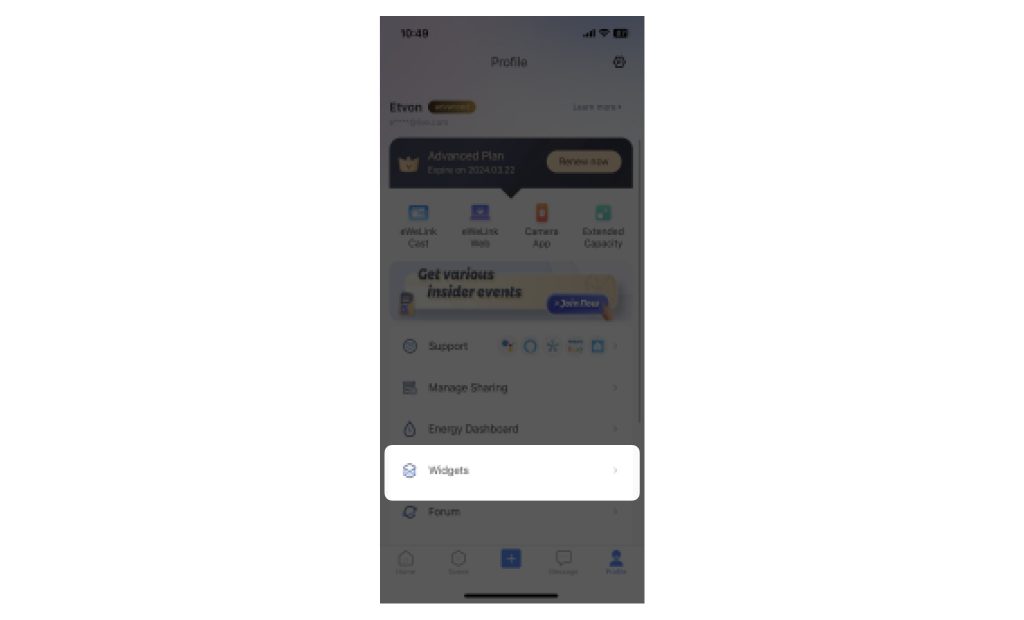
Fase 2: toccare Aggiungi per aggiungere i dispositivi ai collegamenti dei widget e salvare le impostazioni.
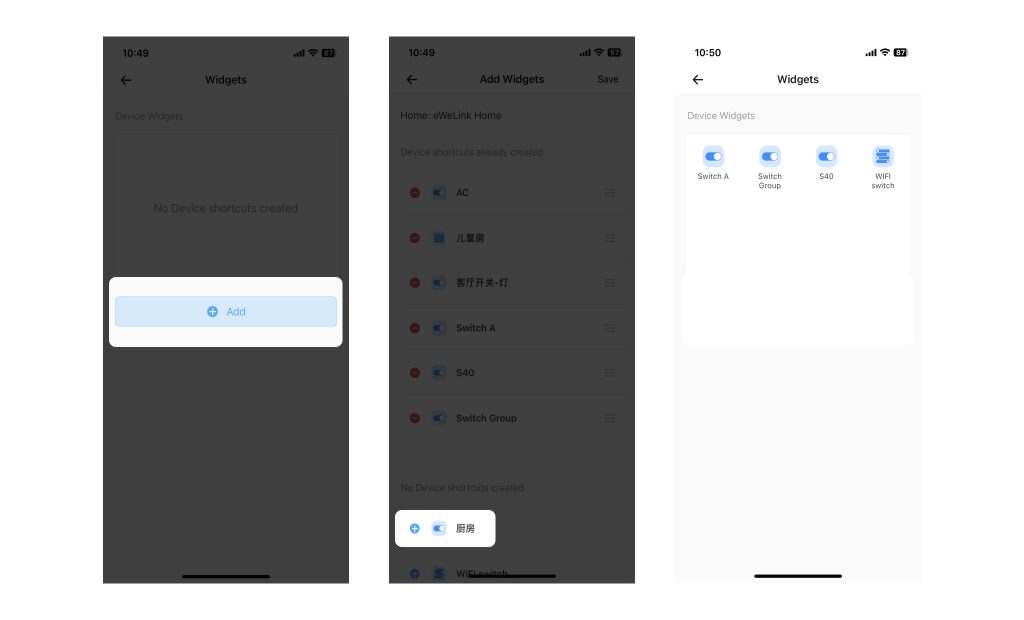
Fase 3: spostarsi su Vista oggi, toccare Modifica e Personalizza.
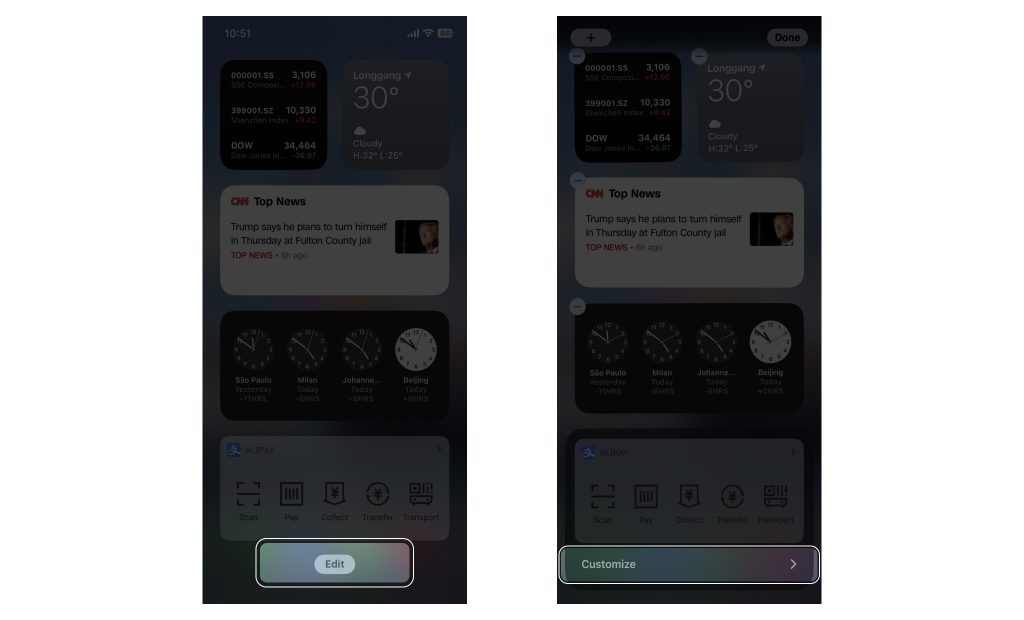
Fase 4: Aggiungere "eWeLink-Device Shortcuts" ai widget.
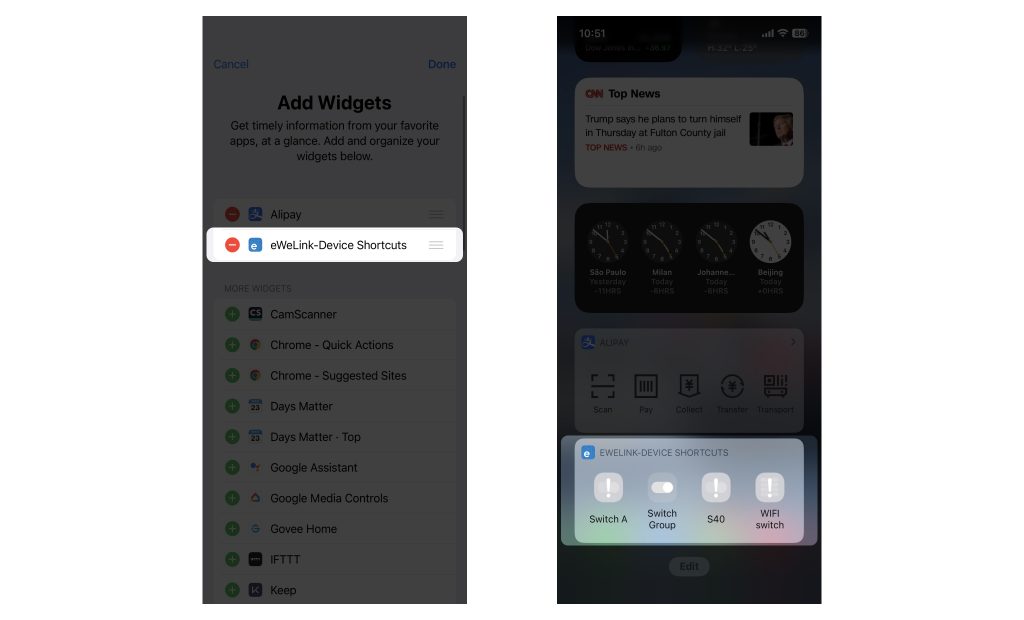
Il gioco è fatto! Il widget consentirà ora di accedere con un solo tocco ai dispositivi selezionati.
Accesso ai dispositivi dal widget
Una volta aggiunto, è sufficiente toccare l'icona di accensione/spegnimento di qualsiasi dispositivo sul widget per accenderlo o spegnerlo immediatamente. L'icona si aggiorna per riflettere il nuovo stato.
Il widget eWeLink offre il modo più rapido per accedere e controllare i dispositivi più utilizzati senza dover aprire ogni volta l'applicazione. Nel futuro aggiornamento, gli utenti potranno attivare scene manuali dal widget e dare un'occhiata ai dati del dispositivo come temperatura, umidità, ecc. Restate sintonizzati!
Rimanete in contatto con eWeLink
Per rimanere aggiornati sugli ultimi sviluppi di eWeLink e sui consigli per la casa intelligente, collegatevi con noi attraverso i nostri canali online:
Forum: Forum eWeLink
Facebook: https://www.facebook.com/ewelink.support
Twitter: https://twitter.com/eWeLinkapp
YouTube: https://www.youtube.com/c/eWeLinkSmartHome
Sito Web: https://ewelink.cc/
Questa è una traduzione automatica dell'articolo originale in inglese tramite DeepL. Per visualizzare la versione originale in inglese, fai clic qui. Per eventuali commenti o suggerimenti sulla traduzione, contatta translation@coolkit.cn.